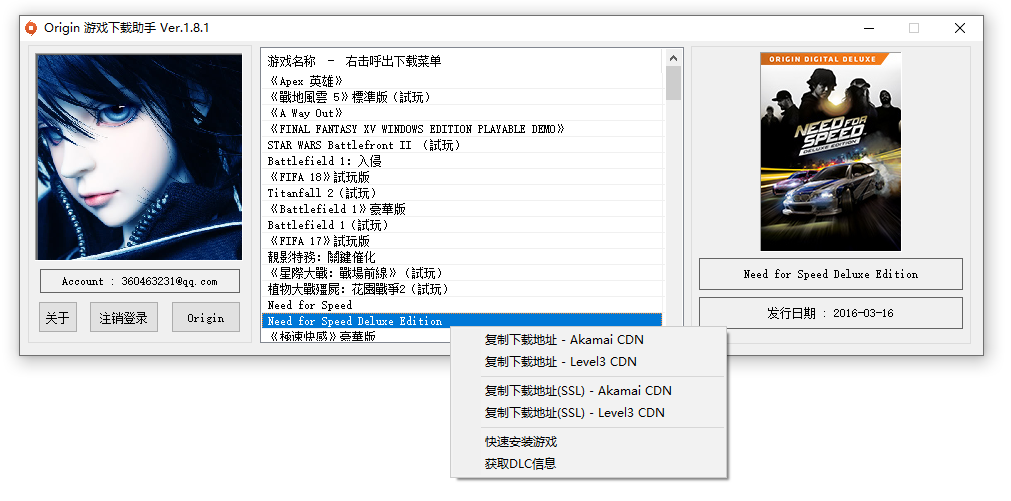
注意:EA DESKTOP(XGP/EAPLAY)游戏若在程序内不显示
可先在EA DESKTOP上点击该游戏的[下载]按钮(弹出下载选项后取消)后重新打开下载助手即可看到该游戏
注意:16年之后发行的游戏均为本体混合DLC,无单独下载DLC选项!
Changelog:
1.8.5:
修正EA更新登录接口导致的无法登入问题 / 浏览器框架替换为WebView2
1.8.4:
修正EA更新登录接口导致的无法登入问题 / 为旧作DLC下载增加CDN选择
1.8.3:
修正旧版本读取某些游戏下载地址时检测syncpackage导致程序卡死
1.8.2:
修正上一版本权限问题无法使用快速安装功能
1.8.1:
修正XML解析问题导致的游戏列表读取不完整/修正注销过程退出过快无法注销
V1.8:
增加快速安装功能 [可用于离线包安装及系统重装后的游戏重新导入]
V1.7:
复制下载地址时增加CDN选择(akamai与level3) / 增加origin下载CDN切换功能
V1.6.2:
修正CDN分配到level3时判断SyncPackage状态失败的问题
V1.6.1:
修正默认安装目录读取失败的问题
V1.6:
加快加载速度,增加自动创建+复制安装路径选项(无需再先安装再覆盖)
V1.5.1:
修正无法正常登录
V1.5:
修正分配CDN为lvlt.cdn.ea.com时下载地址无法正常下载
V1.4:
修正官方网页改版后无法登陆,修正新版Origin客户端获取版本不准确
V1.3:
自动检测同步包是否存在(修正部分游戏下载离线包后仍需要更新几G的问题)
V1.2:
与游戏库同步,隐藏在游戏库中已设为隐藏的游戏
V1.1
加速游戏列表读取速度,增加Origin客户端离线包下载按钮(左下角)
同时支持本体/DLC下载
下载工具推荐IDM(Internet Download Manager) 或 FDM(Free Download Manager Lite Version)
这两款下载工具可以随时修改下载地址!(EA给的地址是未连接的情况下5分钟过期哦!)
【下载的游戏在迅雷有离线资源的话可以无视上面】
======使用教程======
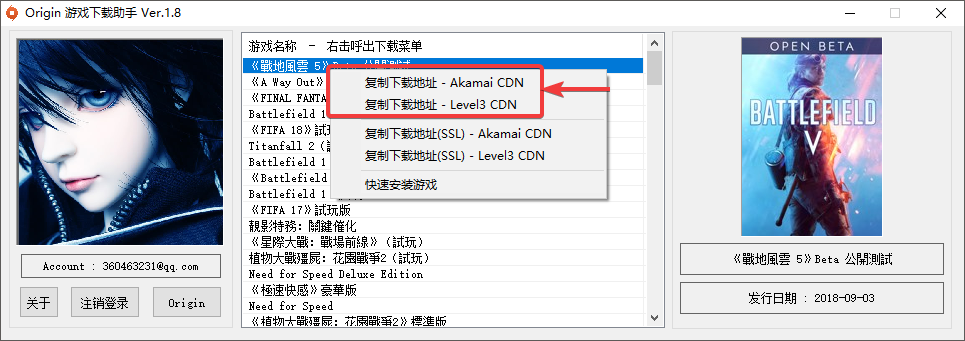
#1:右击需要下载的游戏,复制下载地址并使用下载工具完成下载
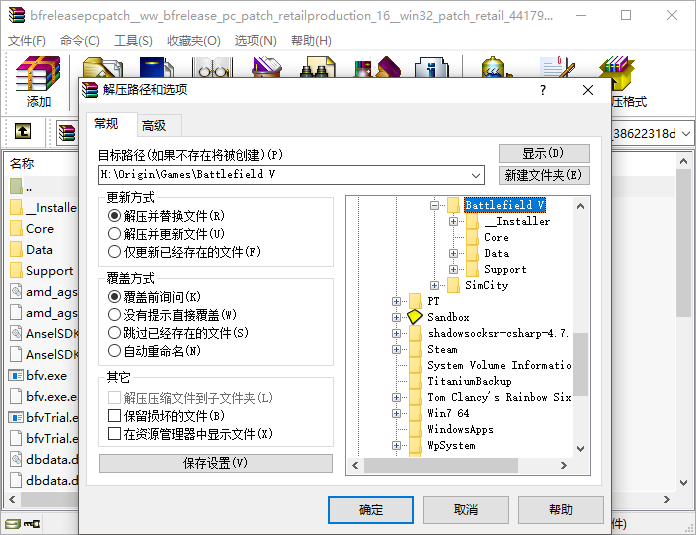
2:解压文件到硬盘,位置随意
由于官方客户端已加入寻找游戏
后续操作可选”寻找游戏”功能/使用下载助手的”快速安装游戏”
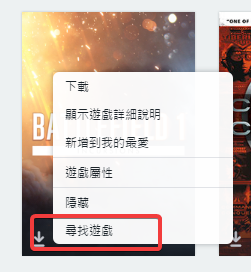
可选(1) #3:在游戏客户端右击游戏图标–>寻找游戏–>选择上面第2步解压的目录–>等待游戏验证–.完成
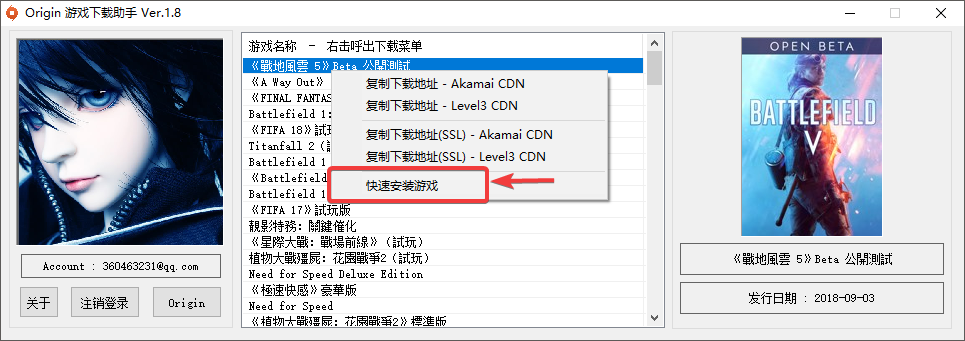
可选(2)
该功能需以管理员权限运行Origin 游戏下载助手才可以继续!
#3:右击列表任意位置,点击”快速安装游戏”
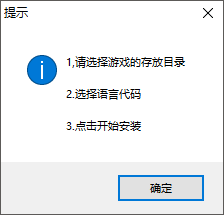
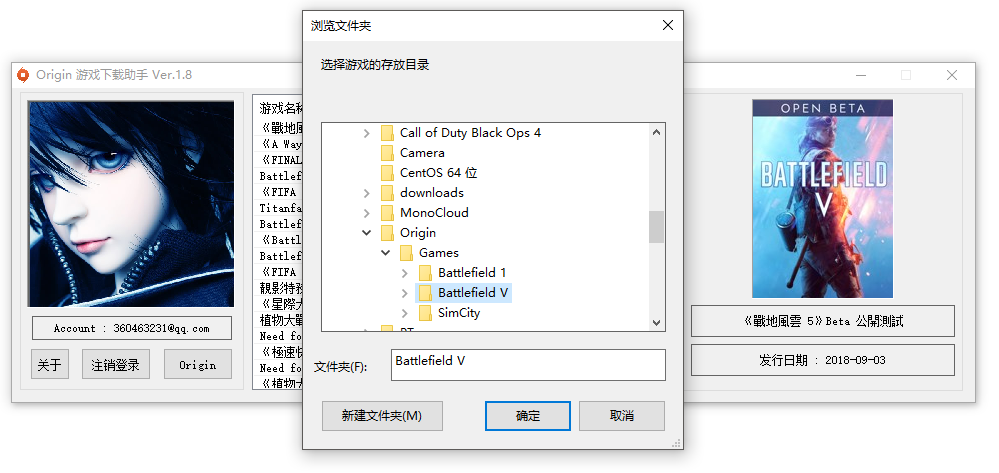
##:选择刚刚游戏解压的目录
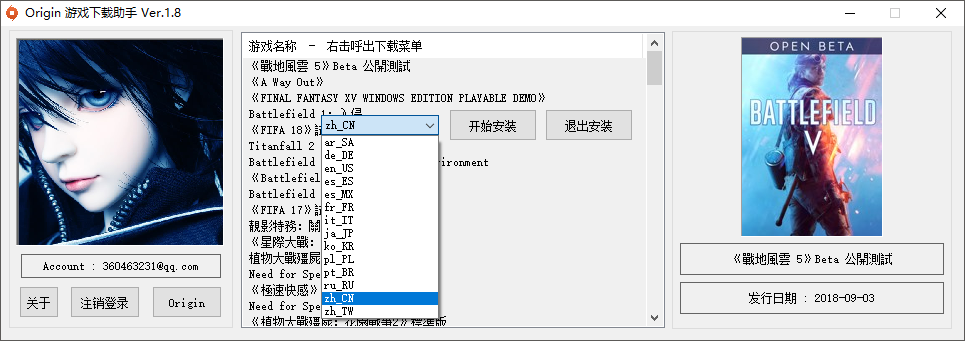
##:选择语言代码 (zh_CN为简中,zh_TW为繁中,en_US为英文),然后点击开始安装.等待完成
#4:进入Origin检查游戏安装状态(此时应为已安装可直接运行)
快速安装可用于离线包及系统重装后的游戏重新导入!
========================
Q:Win7打开后提示”数据读取失败”
A: 请安装补丁1然后安装补丁2
1.http://www.catalog.update.microsoft.com/search.aspx?q=kb3140245
2.https://aka.ms/easyfix51044

您好,现在打开本工具就提示“无法显示该网页”,请问以后是无法再使用了吗?我希望可以用它的快速安装功能,谢谢您。希望得到您的回复
更新1.8.5
不好意思打扰您一下,我这边EA desktop一直提示EA APP启动失败,APP无法连接到ea服务器请检查您的网络连接并重试,然后我用雷神加速器单独加速平台可以进,但同时加速游戏就进不去,开梯子也可以进,我的网络是中国移动的宽带,我的系统版本号是Windows10教育版 2004 19041.867,同网络下笔记本就可以正常裸连
EABackgroundService.exe
把这个进程干掉后再启动试试
求修复无法登录的问题
软件打开一直加载数据是什么情况
https://www.dogfight360.com/blog/475/
加一下origin商店的hosts
点击登录后没有反应